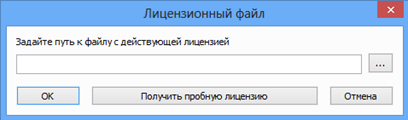
Настройка лицензии
При первом запуске программы будет выдано следующее окно, в котором будет необходимо выбрать файл с лицензией:
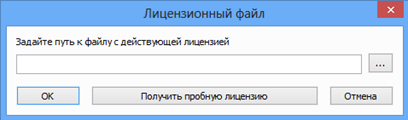
Данный файл является обычным текстовым файлом с расширением .txt и содержит параметры лицензии (тип, серийный номер ключа и т.д.). Он передается пользователю при активации аппаратного ключа защиты на программу или при создании интернет-лицензии. Если у вас используется локальная лицензия на программу на основе аппаратного USB-ключа защиты, нужно просто загрузить переданный вам файл с лицензией и после этого программа сразу будет готова к работе. Если у вас используется интернет-лицензия, то также необходимо просто загрузить файл с лицензией, после чего в соответствующем окне нужно будет ввести пароль от вашего PASS ID:
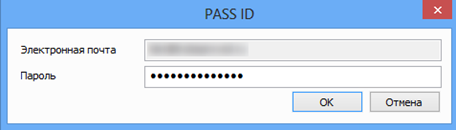
Если в системе настроен доступ в интернет через Proxy-сервер, требующий аутентификации, то в соответствующем окне нужно будет также указать логин и пароль для доступа к прокси-серверу (только при первом запуске программы).
Если у вас используется сетевая лицензия на основе аппаратного USB-ключа, установленного на другом компьютере (сервере), то перед загрузкой файла с лицензией будет необходимо внести в него следующие правки – а именно:
• для параметра remote задать значение remote;
• задать параметр lm_ip, для которого в качестве значения, указать IP адрес компьютера-сервера, на котором установлен ключ
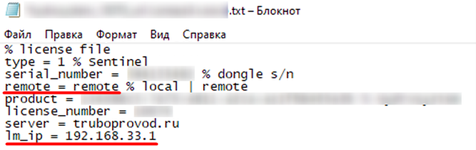
Любые символы после знака % в данном файле игнорируются.
Также вместо параметра lm_ip допускается использовать параметр lm_host (в значение которого нужно вписать сетевое имя (dns) сервера с ключом) или lm_id (идентификатор LM сервера - только для ключей Sentinel HL) - достаточно указать только один из этих трех параметров. После внесения изменений в файл с лицензией сохраните его и загрузите в программу.
После успешной загрузки файла с лицензией будет выдано соответствующее сообщение, в котором также будет предложено скопировать данный файл в директорию файлов настроек Изоляции:
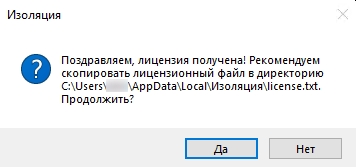
Рекомендуется нажать "Да" в данном окошке, чтобы в будущем не потерять данный файл.
После этого в правом нижнем углу окна программы отобразится информация об использующейся лицензии и программа будет готова к работе. Также информацию о лицензии можно в любой момент посмотреть в меню "Справка - О Программе...".
Диалог задания файла с лицензией можно затем при необходимости вызвать в меню "Сервис - Лицензионный файл...". Это может понадобиться, к примеру, если у вас есть несколько различных лицензий и нужно переключиться с одной на другую - в этом случае просто укажите другой лицензионный файл.
Путь расположения лицензионного файла хранится в реестре Windows в разделе HKEY_CURRENT_USER\Software\Pipelines System\Изоляция\License в параметре Path. Поэтому при возникновении любых проблем с лицензионным файлом (к примеру, если файл был расположен на внешнем носителе, который затем был удален) достаточно удалить данный параметр и перезагрузить программу – при этом снова будет предложено задать файл с лицензией.